

Av Adela D. Louie, Senast uppdaterad: March 10, 2022
Oavsett hur vi förstår det, finns det verkligen tillfällen då vi måste släppa till och med våra e-postadresser. Det kan finnas många möjliga orsaker till varför vissa människor gör det, som att det redan är ett spamkonto eller ett e-postmeddelande på jobbet som du inte längre jobbar på, eller att du bara vill ha det. Tja, det finns ett riktigt sätt hur man tar bort Outlook e-postkonto, och om du är i situationen att veta hur du gör det på rätt sätt, har du kommit till rätt artikel att läsa.
Ibland vill du frigöra lite utrymme på iPhone genom att rensa upp onödiga data. Vilka skäl du än har, är det fortfarande viktigt att radera e-postkontot ordentligt. Vissa kan använda det för att samla in data om dig, medan andra kan använda det som ett sätt att skada dig eller ta tillbaka på dig om det finns viktiga fakta och data lagrade eller genomförda på det. Därför är det väldigt viktigt att om du har valt att göra det så ska du göra det på rätt sätt.
I den här artikeln kommer vi att prata om några av sätten hur man tar bort Outlook e-postkonto steg för steg. För att du ska kunna påbörja raderingen av ditt konto, låt oss nu gå in på detaljer.
Del 1. Hur tar du bort ditt Outlook-e-postkonto?Del 2. Vad är det bästa sättet att ta bort Outlook-e-postkonto på iPhone?Del 3. För att sammanfatta allt
Om du ska undersöka hur du tar bort ditt Outlook-e-postkonto kanske du redan har en idé om att ditt Outlook-e-postkonto ägs av Microsoft. Tekniskt sett är alla e-postkonton under Outlook eller till och med Hotmail kopplade till ditt Microsoft-konto. På grund av detta är det inte möjligt att radera ditt Outlook-e-postkonto utan att ta bort hela ditt Microsoft-konto också.
Processen för hur man tar bort Outlook e-postkonto är ganska förvirrande. Det finns många steg och saker att komma ihåg innan du äntligen kan ta bort ditt Outlook-e-postkonto. Här är några av de saker som du måste fundera på innan du går vidare till de faktiska stegen.
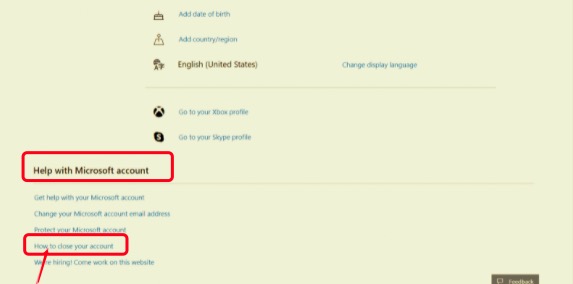
Med alla procedurer som vi har diskuterat i föregående del, varför inte prata om det bästa möjliga sättet hur man tar bort ett Outlook-e-postkonto. Ja, det finns ett bättre sätt att kunna säkra att du har tagit bort ditt Outlook-e-postkonto ordentligt. Det är bäst att se till att den raderas väl, liksom dess spår för att kunna undvika onödig användning av data som kan användas mot dig eller kan skada dig.
Metoden som vi talar om är genom användningen av ett verktyg som kallas FoneDog iPhone Cleaner. Det här verktyget har fantastiska funktioner som skyddar din datas integritet, samt att undvika allt som kan skada dig genom användningen av data som finns på ditt Outlook-e-postkonto.
Du kan använda denna rengöring om du har en persondator med Windows eller macOS som operativsystem. Denna FoneDog iPhone Cleaner är också kompatibel med iPhone, iPod Touch och iPad.
Som du kan se är FoneDog iPhone Cleaner en fantastisk rengöringsmedel för iPhone som är kompatibel med nästan alla typer av enheter och det är därför den är vald av många som sin partner för att rengöra och säkra data på en iPhone eller en enhet.
Gratis nedladdning Gratis nedladdning
Låt oss upptäcka några av funktionerna i FoneDog iPhone Cleaner och varför det är det första valet i metoderna för hur man tar bort ett Outlook-e-postkonto.
Låt oss nu lära oss hur du kan använda FoneDog iPhone Cleaner om hur du tar bort ett Outlook-e-postkonto på din telefon eller enhet.
För att kunna veta vad du ska radera bör du kunna se vad din telefon innehåller. Du kan också ta bort Outlook-e-postmeddelandet på din telefon innan du raderar eller inaktiverar Outlook-e-postmeddelandet.


Folk läser ocksåRaderar en hård återställning allt på iPhone?Hur man rensar nedladdningar på iPhone: En guide för dig
Det är viktigt att ta hand om all data som du har eller har fått som finns lagrad på ditt Outlook-e-postkonto. Det kan innehålla viktiga filer och data som kan användas mot dig eller människorna runt dig. Det är ett måste att notera dessa saker för att kunna säkra sig från den hotfulla värld vi har nuförtiden.
Vi hoppas att du har lärt dig alla grundläggande saker som du måste kunna om hur man tar bort Outlook e-postkonto på en telefon eller på någon enhet som du använder. Även användningen av verktyg som FoneDog iPhone Cleaner är verkligen ett måste-försök för att du ska kunna ha den sinnesfrid som du alltid längtar efter, särskilt i saker som kan skada dig.
Lämna en kommentar
Kommentar
iPhone Cleaner
Frigör enkelt lagringsutrymme och snabba upp din iPhone
Gratis nedladdning Gratis nedladdningHeta artiklar
/
INTRESSANTTRÅKIG
/
ENKELSVÅR
Tack! Här är dina val:
Utmärkt
Betyg: 4.7 / 5 (baserat på 60 betyg)